Win7网页出现502 Bad Gateway的解决方法
浏览器是我们常常会使用到的一款软件,这款软件功能很强大,它可以帮助我们浏览新闻、视频等。但是有时候当我们想要用浏览器打开网页却发现提示502 Bad Gateway错误,如果你不懂怎么办的话,赶紧看看小编整理的Win7网页出现502 Bad Gateway的解决方法吧!
出现502 Bad Gateway的原因:
1、一般的我们打开网页时出现502 Bad Gateway,说明服务器没有相应,也就是我们的WEB服务器没有接到有效的信息导致的。

步骤一、关闭代理
1、首先可能是我们浏览器使用了代理,我们打开桌面的浏览器找到右上角的工具打开,在下拉菜单中找到代理服务器选项。
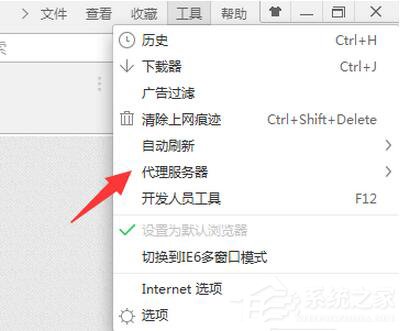
2、然后在弹出的代理服务器选项中,选择不使用代理的选项在前面打勾,然后重启浏览器即可。
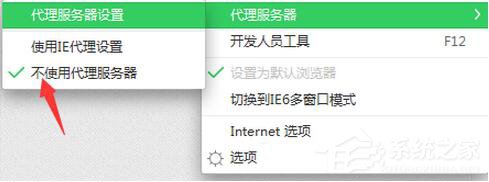
步骤二、关闭不必要的程序
1、出现这种情况的可能是被一些程序拦截导致的,我们右键点击电脑下方任务栏的空白区域。

2、然后在下拉菜单中找到任务管理器,点击进入任务管理器界面。
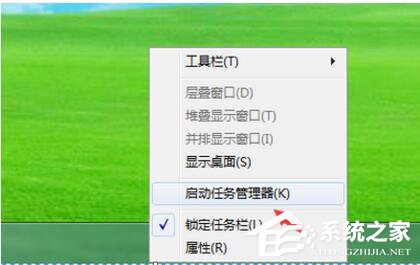
3、然后在任务管理器中找到应用程序选项,把一些不必要的程序结束进程,然后在重启浏览器打开网址就行了。
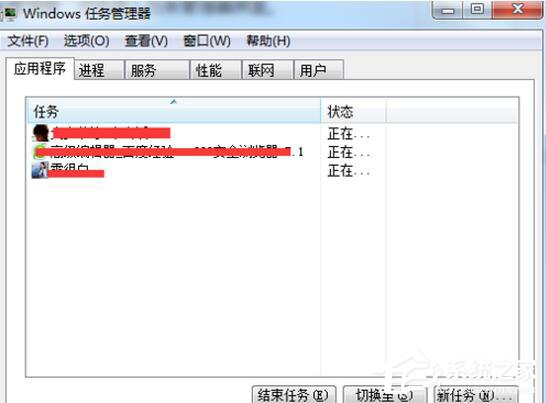
步骤三、DNS修改
1、右键点击电脑桌面的网络图标选择属性,然后在属性界面打开网络适配器。
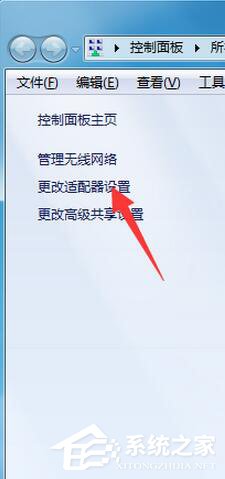
2、然后找到我们使用的网络右键属性,选择Internet协议,在IP地址设置栏里选择手动设置DNS,输入一些公共的可以使用的DNS再次打开浏览器试试。
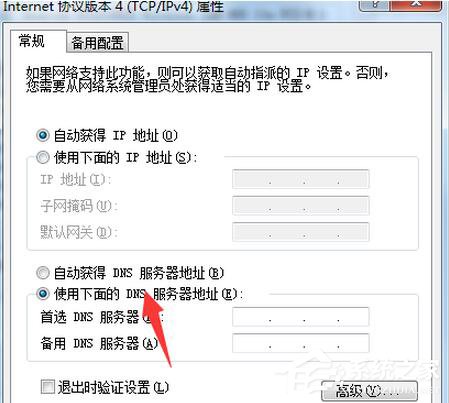
以上就是Win7网页出现502 Bad Gateway的解决方法,是不是很简单,只要进行关闭代理和不必要的程序,之后在进行DNS修改就可以了。
相关文章:
1. Win11 22000.176搜索打不开怎么解决?Win11 22000.176搜索打不开解决方法2. Win7电脑亮度怎么调?Win7调节屏幕亮度方法3. Windows11下载卡着不动怎么办?Windows11下载卡着不动解决方法4. 统信uos系统怎么管理打印界面和打印队列?5. 联想电脑怎么装win7系统?U盘装lenovo win7 32位详细图文教程6. 统信UOS系统怎么禁止窗口特效? 统信关闭窗口特效的技巧7. Win10命令提示符被禁止使用怎么办?8. 银河麒麟操作系统(KyLin)常用问题及解决方法9. Win10如何取消更新并关机?Win10关闭更新并关机的方法10. Fdisk硬盘分区图文教程(超详细)

 网公网安备
网公网安备